DCP-J525W
FAQ et Diagnostic |
Le message d'erreur "Aucune imprimante AirPrint n'a été trouvée" apparaît lorsque je tape sur l'icône Imprimer sur mon appareil mobile (iOS).
Cette erreur se produit lorsque votre appareil mobile est incapable de détecter la machine Brother. Référez-vous aux étapes ci-dessous pour résoudre ce problème.
- Confirmer les paramètres de votre appareil iOS.
- Confirmer que votre appareil soit bien connecté au réseau.
- Confirmer les paramètres et la connexion au point d'accès routeur sans fil.
- Eapes 1 à 3 ont été confirmées mais n'ont pas résolu le problème.
1. Confirmer les paramètres de votre appareil iOS.
-
Le Mode Avion est-il désactivé?
Lorsque le Mode Avion est activé, une icône apparaît sur la barre de statut au sommet de l'écran et aucun signal de connexion sans fil (ex.: Wi-Fi) n'est émis de votre appareil mobile iOS. Donc désactivez le Mode Avion.
apparaît sur la barre de statut au sommet de l'écran et aucun signal de connexion sans fil (ex.: Wi-Fi) n'est émis de votre appareil mobile iOS. Donc désactivez le Mode Avion. -
La connexion Wi-Fi est-elle activée?
AirPrint ne peut pas être utilisée sur un réseau cellulaire (4G/3G/E/LTE). Votre appareil mobile iOS doit être connecté à votre réseau sans fil. Donc activez le Wi-Fi.
2. Confirmer que votre appareil soit bien connecté au réseau.
-
Eteignez votre appareil Brother. Patientez quelques secondes, puis remettez l'appareil sous tension.
Attendez au moins trois minutes pour que l'appareil joigne le réseau. -
Est-ce que votre appareil Brother est configuré pour le réseau?
Si votre appareil est directement connecté à un ordinateur avec un câble USB, vous devez relier votre appareil à un réseau câblé ou sans fil. -
Votre appareil Brother est-il connecté au même réseau que celui auquel l'appareil mobile iOS est connecté ?
Si votre appareil Brother est connecté à un réseau Wi-Fi (SSID), confirmez que l'appareil mobile iOS et votre appareil Brother sont connectés au même réseau Wi-Fi (SSID).
Reportez-vous aux étapes suivantes pour confirmer la connexion au même réseau Wi-Fi (SSID).
Confirmer le réseau de l'appareil Brother
-
Imprimer le Rapport de Configuration Réseau.
> Cliquez ici pour apprendre comment imprimer le Rapport de Configuration Réseau.Le Rapport de Configuration Réseau imprime une liste listant tous les paramètres réseau actuels, incluant les paramètres réseau du serveur d'impression. - Localisez le nom de réseau "<NOM (SSID)>" (SSID: Service Set ID) sur le Rapport de Configuration Réseaut (Liste). Votre machine Brother est connectée à ce nom SSID.
Confirmer le réseau de l'appareil mobile iOS
-
Touchez l'icône des paramètres
 et confirmez que Wi-Fi soit activé.
et confirmez que Wi-Fi soit activé. - Touchez Wi-Fi est confirmez que le SSID soit le même que celui sur lequel la machine Brother est connectée. Si non, choisissez le SSID qu'utilise la machine Brother.
-
Imprimer le Rapport de Configuration Réseau.
3. Etape 3: Confirmer les paramètres et la connexion au point d'accès/routeur sans fil.
-
Y a-t-il plusieurs points d'accès/routeurs sans fil entre votre appareil mobile iOS et l'appareil Brother?
Si votre appareil mobile iOS et l'appareil Brother sont connectés sur différents points d'accès/routeurs sans fil, l'appareil mobile iOS risque de ne pas pouvoir trouver l'appareil Brother suivant la configuration du point d'accès/routeur sans fil.
<Exemple de mauvaise connexion>
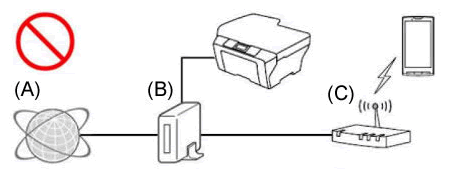
- (A) Internet
- (B) Router
- (C) Point d'accès/routeur sans fil (fonction routeur activée)
Si le point d'accès/routeur sans fil est connecté au routeur, référez-vous à l'exemple suivant pour modifier la connexion.
<Exemple de connexion correcte 1>
Reconnectez (filaire ou sans fil) votre appareil Brother au même point d'accès/routeur sans fil que votre appareil mobile iOS.
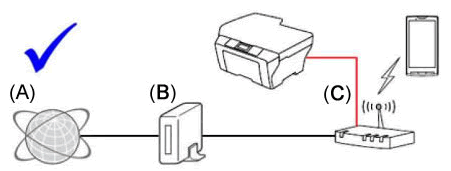
- (A) Internet
- (B) Router
- (C) Point d'accès/routeur sans fil (fonction routeur activée)
<<Exemple de connexion correcte 2>
Désactivez la fonction routeur du point d'accès/routeur sans fil (ex: DHCP), sur lequel vous êtes connecté.
Pour plus de détails sur la façon de désactiver la fonction routeur, référez-vous au Guide d'Utilisation du point d'accès/routeur.
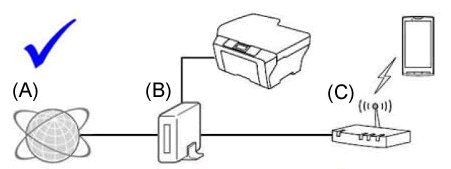
- (A) Internet
- (B) Router
- (C) Point d'accès/routeur sans fil (fonction routeur désactivée)
-
Est-ce que les fonctions de sécurité du point d'accès/routeur sans fil bloquent la connexion?
Si les fonctions de sécurité prévenant la communication entre les appareils connectés, telles que Filtrage adresse MAC et Séparateur privé, sont activée, l'appareil mobile iOS ne pourra pas communiquer avec l'appareil Brother. Si ces fonctions sont activées, désactivez-les.
Si vous ne connaissez pas la configuration des fonctions de sécurité, référez-vous au fabriquant de votre point d'accès/routeur sans fil ou à votre administrateur réseau.
-
Est-ce que le routeur supporte la communication Bonjour?
Le routeur est peut-être configuré pour bloquer la communication Bonjour. Consultez la documentation d'assistance de votre routeur et vérifiez les paramètres du routeur.
Si vous ne savez pas si le routeur prend en charge Bonjour ou la méthode pour modifier les paramètres, contactez le fabricant du routeur.Bonjour est la méthode pour découvrir les imprimantes sur un réseau.
4. Eapes 1 à 3 ont été confirmées mais n'ont pas résolu le problème.
Si vous avez un ordinateur, veuillez le connecter au réseau et vérifier que l'appareil Brother puisse imprimer.
Pour plus d'informations sur la façon de connecter votre ordinateur au réseau, référez-vous au Guide d'Installation La dernière version du Guide d'Installation Rapide se trouve dans la section Manuels de cette page Web.
Si votre ordinateur, votre appareil Brother et votre appareil mobile iOS sont connectés au même réseau, contrôlez la connexion en imprimant depuis votre ordinateur sur l'appareil Brother. Si vous ne pouvez pas imprimer à partir de votre ordinateur, consultez la liste ci-dessous pour résoudre le problème.
(Pour réseau câblé)
(Pour réseau sans fil)
Si vous n'avez pas obtenu de réponse satisfaisante à votre question, avez-vous vérifié d'autres FAQ?
Modèles apparentés
DCP-8110DN, DCP-8250DN, DCP-9015CDW, DCP-9020CDW, DCP-B7620DW, DCP-J1050DW, DCP-J1100DW, DCP-J1140DW, DCP-J1200W(E), DCP-J132W, DCP-J152W, DCP-J172W, DCP-J1800DW, DCP-J4110DW, DCP-J4120DW, DCP-J525W, DCP-J552DW, DCP-J562DW, DCP-J572DW, DCP-J725DW, DCP-J752DW, DCP-J772DW, DCP-J774DW, DCP-J785DW, DCP-J925DW, DCP-L2520DW, DCP-L2530DW, DCP-L2540DN, DCP-L2550DN, DCP-L2560DW, DCP-L2620DW, DCP-L2622DW, DCP-L2627DW(XL), DCP-L2627DWE, DCP-L2640DN, DCP-L2660DW, DCP-L2665DW, DCP-L3510CDW, DCP-L3515CDW, DCP-L3520CDW(E), DCP-L3527CDW, DCP-L3550CDW, DCP-L3555CDW, DCP-L3560CDW, DCP-L5500DN, DCP-L5510DW, DCP-L6600DW, DCP-L8400CDN, DCP-L8410CDW, DCP-L8450CDW, HL-3140CW, HL-3150CDW, HL-3170CDW, HL-5450DNT, HL-5470DW, HL-6180DWT, HL-B2180DW, HL-J6000DW, HL-J6010DW, HL-J6100DW, HL-JF1, HL-L2340DW, HL-L2350DW, HL-L2360DN, HL-L2365DW, HL-L2370DN, HL-L2375DW, HL-L2400DW, HL-L2400DWE, HL-L2442DW, HL-L2445DW, HL-L2447DW, HL-L2460DN, HL-L2865DW, HL-L3210CW, HL-L3215CW, HL-L3220CW(E), HL-L3230CDW, HL-L3240CDW, HL-L3270CDW, HL-L5100DN(T), HL-L5200DW(T), HL-L5210DN, HL-L5210DW, HL-L5215DN, HL-L6210DW, HL-L6250DN, HL-L6300DW(T), HL-L6400DW(T), HL-L6410DN, HL-L6415DN, HL-L8230CDW, HL-L8240CDW, HL-L8250CDN, HL-L8260CDW, HL-L8350CDW, HL-L8360CDW, HL-L9200CDWT, HL-L9300CDW(TT), HL-L9310CDW(T), HL-L9430CDN, HL-L9470CDN, MFC-8510DN, MFC-8520DN, MFC-8950DW, MFC-8950DWT, MFC-9140CDN, MFC-9330CDW, MFC-9340CDW, MFC-B7800DN, MFC-B7810DW, MFC-EX670, MFC-EX910, MFC-J1010DW, MFC-J1300DW, MFC-J430W, MFC-J4335DW(XL), MFC-J4340DW(E), MFC-J4410DW, MFC-J4420DW, MFC-J4510DW, MFC-J4535DWXL, MFC-J4540DW(XL), MFC-J4610DW, MFC-J4620DW, MFC-J470DW, MFC-J4710DW, MFC-J480DW, MFC-J491DW, MFC-J497DW, MFC-J5320DW, MFC-J5330DW, MFC-J5340DW(E), MFC-J5620DW, MFC-J5720DW, MFC-J5730DW, MFC-J5740DW, MFC-J5910DW, MFC-J5930DW, MFC-J5945DW, MFC-J5955DW, MFC-J625DW, MFC-J6510DW, MFC-J6520DW, MFC-J6530DW, MFC-J6540DW(E), MFC-J6710DW, MFC-J6720DW, MFC-J680DW, MFC-J6910DW, MFC-J6920DW, MFC-J6930DW, MFC-J6935DW, MFC-J6940DW, MFC-J6945DW, MFC-J6947DW, MFC-J6955DW, MFC-J6957DW, MFC-J6959DW, MFC-J825DW, MFC-J870DW, MFC-J880DW, MFC-J890DW, MFC-J895DW, MFC-L2700DW, MFC-L2710DN, MFC-L2710DW, MFC-L2720DW, MFC-L2730DW, MFC-L2740DW, MFC-L2750DW, MFC-L2800DW, MFC-L2802DN, MFC-L2802DW, MFC-L2827DW(XL), MFC-L2835DW, MFC-L2860DW, MFC-L2860DWE, MFC-L2862DW, MFC-L2922DW, MFC-L2960DW, MFC-L2980DW, MFC-L3710CW, MFC-L3730CDN, MFC-L3740CDW(E), MFC-L3750CDW, MFC-L3760CDW, MFC-L3770CDW, MFC-L5700DN, MFC-L5710DN, MFC-L5710DW, MFC-L5715DN, MFC-L5750DW, MFC-L6710DW, MFC-L6800DW(T), MFC-L6900DW(T), MFC-L6910DN, MFC-L6915DN, MFC-L8340CDW, MFC-L8390CDW, MFC-L8650CDW, MFC-L8690CDW, MFC-L8850CDW, MFC-L8900CDW, MFC-L9550CDW(T), MFC-L9570CDW(T), MFC-L9630CDN, MFC-L9635CDN, MFC-L9670CDN
